Un grand nombre de personnes qui opèrentWooCommerceLes amis des sites de commerce électronique (en particulier ceux qui ont des activités transfrontalières externes) aimeraient trouver une méthode de paiement fiable pour recevoir les paiements de leurs clients. D'après les années d'expérience de notre équipe, PayPal est un choix plus fiable !
PayPal, l'une des passerelles de paiement les plus utilisées au monde, offre aux marchands et aux clients une expérience de paiement transparente et sécurisée.
Dans cet article, nous allons vous donner des instructions détaillées sur la fa?on de configurer PayPal dans votre boutique WooCommerce et de recevoir rapidement les paiements des clients.
Que vous soyez un vétéran du commerce électronique ou un débutant, ce guide vous aidera.
![Image[1]-Comment configurer PayPal pour un site WordPress avec WooCommerce - Photon Fluctuation Network | Professional WordPress Repair Service, Worldwide, Fast Response](http://gqxi.cn/wp-content/uploads/2024/12/20241206152004432-social-share@2x.jpg)
Pourquoi choisir PayPal comme passerelle de paiement pour WooCommerce ?
Il existe une variété de passerelles de paiement disponibles pour les sites web indépendants, les plus utilisées étant Stripe, Skrill et PayPal. Mais pourquoi recommander PayPal ?
En 2023, plus de 29 millions de marchands dans le monde ont utilisé PayPal pour encaisser des paiements. Les clients confient à PayPal leurs données financières sensibles, telles que les informations relatives aux cartes de crédit et aux comptes bancaires.
Il y a plusieurs avantages à choisir PayPal comme passerelle de paiement pour WooCommerce :
- Facile à utiliser
PayPal offre une expérience de paiement propre et conviviale qui simplifie grandement le processus de paiement. Les clients peuvent payer de différentes manières, notamment par carte de crédit, carte de débit, virement bancaire et même par le portefeuille numérique de PayPal, afin de répondre à différents besoins de paiement. - Excellente assistance à la clientèle
PayPal dispose d'une équipe d'assistance à la clientèle disponible 24 heures sur 24 et 7 jours sur 7 pour résoudre tout problème. En outre, PayPal offre une protection avancée contre la fraude et des mesures de sécurité pour protéger les données des entreprises et des clients. - Compétitivité des prix
Le modèle de tarification de PayPal est très favorable aux entreprises de toutes tailles. Il n'y a pas de frais d'installation ni de frais mensuels, et seulement de petits frais de transaction (uniquement pour chaque débit), ce qui permet de contr?ler efficacement les co?ts et d'augmenter les bénéfices.
Choisir PayPal, c'est non seulement améliorer l'expérience de paiement de vos clients, mais c'est aussi rendre votre entreprise plus s?re, plus flexible et plus efficace !
![Image[2]-Comment configurer PayPal pour un site WordPress avec WooCommerce - Photon Flux | Professional WordPress Repair Service, Global Reach, Fast Response](http://gqxi.cn/wp-content/uploads/2024/12/20241206152036453-image.png)
PayPal pour WooCommerce : Fonctionnalités et avantages
PayPal pour WooCommerce est une passerelle de paiement sécurisée, conviviale et disponible dans le monde entier, qui offre un large éventail de fonctionnalités pour aider les boutiques à se développer et à prospérer. Avec la prise en charge de l'internationalisation, de plusieurs devises et de diverses options de paiement, il est idéal pour stimuler la croissance des entreprises.
En outre, PayPal offre une protection avancée contre la fraude, un cryptage SSL et une double authentification pour garantir la sécurité de chaque transaction. Vous bénéficiez également d'une assistance clientèle 24 heures sur 24, 7 jours sur 7, et de prix compétitifs sans frais d'installation ni frais mensuels.
Voici quelques-uns des principaux avantages de l'utilisation de PayPal pour WooCommerce :
- Couverture mondiale
PayPal est accepté dans plus de 200 pays à travers le monde et prend en charge plusieurs devises, ce qui le rend idéal pour l'expansion internationale des entreprises. - Une expérience de paiement conviviale
Le processus de paiement propre à PayPal prend en charge plusieurs méthodes de paiement, y compris les cartes de crédit, les cartes de débit, les virements bancaires et le portefeuille numérique de PayPal, pour le plus grand confort des clients. - Passerelle de paiement sécurisée
Doté d'une protection avancée contre la fraude, d'un cryptage SSL et d'une double authentification, PayPal garantit que chaque transaction que vous effectuez est s?re et sécurisée. - Un service clientèle fiable
PayPal met à votre disposition une équipe d'assistance dédiée, disponible tout au long de l'année pour résoudre les problèmes. - Avantage tarifaire
PayPal ne facture pas de frais d'installation ni de frais mensuels et ne prélève que des frais de transaction minimes pour vous aider à économiser sur les co?ts de traitement des paiements.
Après avoir compris les nombreux avantages de PayPal en tant que passerelle de paiement pour WooCommerce, nous allons apprendre à intégrer PayPal à WooCommerce.
![Image [3] - Comment configurer PayPal pour un site WordPress avec WooCommerce installé - Photon Flux | Service professionnel de réparation de WordPress, dans le monde entier, réponse rapide !](http://gqxi.cn/wp-content/uploads/2024/12/20241206152118510-image.png)
Comment créer un compte PayPal sandbox (préparation à l'intégration)
Un compte PayPal Sandbox offre un environnement sécurisé et isolé pour tester les opérations de la passerelle de paiement. Ceci est particulièrement important pour les boutiques WooCommerce qui ont téléchargé leur inventaire et installé la passerelle de paiement, mais qui ne l'ont pas encore testée avant d'effectuer des transactions officielles.
Vous trouverez ci-dessous les étapes détaillées pour créer un compte PayPal sandbox et l'intégrer à votre boutique WooCommerce :
1. se connecter au site des développeurs PayPal
- entretiensSite du développeur PayPal.
- Cliquez "Connectez-vous au tableau de bord"(Connexion au tableau de bord).
![Image [4] - Comment configurer PayPal pour un site WordPress avec WooCommerce installé - Photon Flux | Service professionnel de réparation de WordPress, dans le monde entier, réponse rapide !](http://gqxi.cn/wp-content/uploads/2024/12/20241206142715383-image15-157-1024x427-1.png)
2. ouvrir un compte PayPal
- Possibilité de créer un nouveau compte ou de se connecter à un compte existant.
![Image [5] - Comment configurer PayPal pour un site WordPress avec WooCommerce installé - Photon Flux | Service professionnel de réparation de WordPress, dans le monde entier, réponse rapide !](http://gqxi.cn/wp-content/uploads/2024/12/20241206142826561-image.png)
- Si un nouveau compte doit être créé :
- Sélectionnez un pays ou une région.
- Saisissez votre adresse électronique et créez un mot de passe.
![Image [6] - Comment configurer PayPal pour un site WordPress avec WooCommerce - Photon Fluctuation Network | Professional WordPress Repair Service, Global Coverage, Fast Response](http://gqxi.cn/wp-content/uploads/2024/12/20241206143141716-image32-25.png)
3. l'achèvement de l'ouverture du compte
- Après avoir créé un compte, vous verrez le tableau de bord du développeur et la page du journal des erreurs.
![Image [7] - Comment configurer PayPal pour un site WordPress avec WooCommerce - Photon Flux | Professional WordPress Repair Service, Global Reach, Fast Response](http://gqxi.cn/wp-content/uploads/2024/12/20241206143207667-image.png)
- A ce stade, le compte PayPal sandbox a été créé avec succès !
L'étape suivante consiste à relier PayPal à WooCommerce et à tester le fonctionnement de l'ensemble du processus de paiement.
Comment intégrer PayPal à WooCommerce (étapes faciles)
La première chose à faire est d'avoir un site web, puis d'installer et de configurer le logiciel de gestion de contenu.WooCommercePlugins. Si ce n'est pas le cas, consultez nos deux articles ici :
Tutoriel ultra-détaillé pour installer manuellement WordPress sur Tencent Cloud en utilisant 1Panel.
Ensuite, allez dans le backend de votre site WordPress et connectez-vous au tableau de bord.
![Image [8] - Comment configurer PayPal pour un site WordPress avec WooCommerce - Photon Flux | Professional WordPress Repair Service, Global Reach, Fast Response](http://gqxi.cn/wp-content/uploads/2024/12/20241206143807535-image.png)
La boutique WooCommerce est prête à fonctionner.
![Image [9] - Comment configurer PayPal pour un site WordPress avec WooCommerce - Photon Flux | Professional WordPress Repair Service, Global Reach, Fast Response](http://gqxi.cn/wp-content/uploads/2024/12/20241206143839630-image.png)
La boutique WooCommerce est maintenant opérationnelle. Vous pouvez installer le plugin de paiement PayPal.?
- Allez dans le tableau de bord de WordPress et cliquez surbarre latérale gauchedans "Plugin".
- Cliquez sur "Ajouter un nouveau"puis, dans la bo?te de recherche, tapez "?WooCommerce PayPal Payments".
![Image [10]-Comment configurer PayPal pour un site WordPress avec WooCommerce - Photon Flux | Professional WordPress Repair Service, Global Reach, Fast Response](http://gqxi.cn/wp-content/uploads/2024/12/20241206144120200-image.png)
- Trouvez le plugin et cliquez sur "Installer maintenant".
- Après l'installation, cliquez sur "activer" pour activer le plug-in.
- Naviguez jusqu'àWooCommerce?>mettre en place>décaissements.
- Cliquez sur le bouton de basculement pourActiver PayPal.
![Image [11]-Comment configurer PayPal pour un site WordPress avec WooCommerce - Photon Flux | Professional WordPress Repair Service, Global Reach, Fast Response](http://gqxi.cn/wp-content/uploads/2024/12/20241206144145884-image.png)
Configuration des paramètres de PayPal
Lorsque vous cliquez sur le bouton de bascule PayPal, un nouvel onglet appara?t à l'écran, vous invitant àActiver PayPal.
- Cochez"Cadre d'acceptation de la sécurité"Garantir la sécurité des transactions.
![Image[12]-Comment configurer PayPal pour un site WordPress avec WooCommerce - Photon Flux | Professional WordPress Repair Service, Global Reach, Fast Response](http://gqxi.cn/wp-content/uploads/2024/12/20241206144235734-image.png)
- Sélectionnez l'option d'intégration PayPal que vous souhaitez.
- Faites défiler vers le bas et cliquez sur "Tester les paiements avec l'Environnement de test de PayPal" pour vérifier s'il y a des problèmes avec votre installation.
![Image [13]-Comment configurer PayPal pour un site WordPress avec WooCommerce - Photon Flux | Professional WordPress Repair Service, Global Reach, Fast Response](http://gqxi.cn/wp-content/uploads/2024/12/20241206144316454-image.png)
- Un compte e-mail et un mot de passe de l'Environnement de travail de PayPal sont nécessaires pour se connecter à PayPal.
Attention :Si vous n'avez pas de compte Sandbox, vous pouvez suivre les instructions ci-dessus dans notre article sur lesPréparation à l'intégrationpour en créer un.
- Si vous en avez déjà un, rendez-vous sur votre compte PayPal Sandbox et cliquez sur "Compte de test de l'Environnement de test".
![Image [14]-Comment configurer PayPal pour un site WordPress avec WooCommerce - Photon Flux | Professional WordPress Repair Service, Global Reach, Fast Response](http://gqxi.cn/wp-content/uploads/2024/12/20241206144606911-image.png)
Cliquez "Voir/modifier le compte"pour vérifier les courriels et les mots de passe.
![Image[15]-Comment configurer PayPal pour un site WordPress avec WooCommerce - Photon Flux | Professional WordPress Repair Service, Global Reach, Fast Response](http://gqxi.cn/wp-content/uploads/2024/12/20241206144644506-image.png)
- faire une copie deID de l'email de l'Environnement de travailrépondre en chantantmot de passe généré par le système.
- Retournez dans les paramètres de WooCommerce PayPal Payments et collez vos détails.
![Image[16]-Comment configurer PayPal pour un site WordPress avec WooCommerce - Photon Flux | Professional WordPress Repair Service, Global Reach, Fast Response](http://gqxi.cn/wp-content/uploads/2024/12/20241206144722597-image.png)
Cliquez sur "Se mettre d'accord et se connecter"Connectez votre compte PayPal.
![Image [17] - Comment configurer PayPal pour un site WordPress avec WooCommerce - Photon Fluctuation Network | Professional WordPress Repair Service, Worldwide, Fast Response](http://gqxi.cn/wp-content/uploads/2024/12/20241206144748744-image.png)
- Une fois le processus d'installation terminé, vous verrez un message indiquant que vous avez configuré avec succès PayPal pour votre boutique WooCommerce.
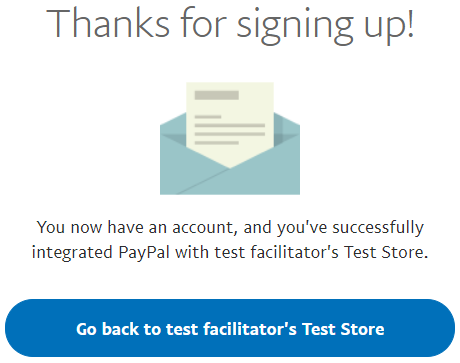
- Retournez dans la boutique WooCommerce et vérifiez dans la section des paiements si le site est connecté à un compte PayPal Sandbox.
- Dans cette section, vous pouvez configurer les paramètres PayPal de votre site web, tels que les paramètres de paiement standard de PayPal, personnaliser l'apparence de votre caisse PayPal, afficher un message Payer plus tard, etc.
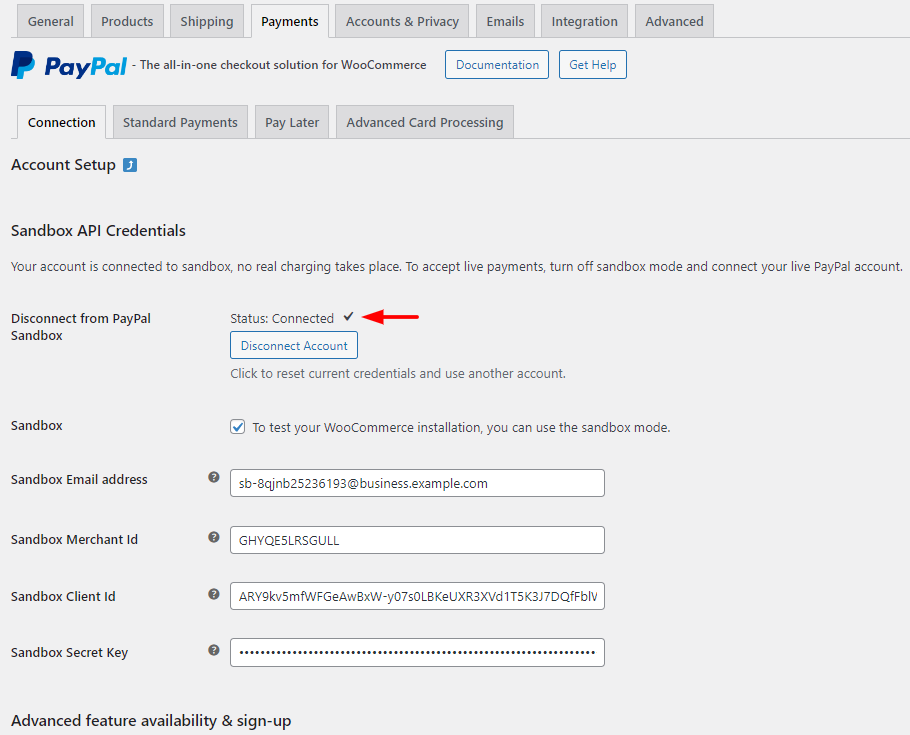
Configuration de PayPal
Il est maintenant temps de configurer les paramètres de PayPal. Sur la page des paramètres de paiement PayPal de WooCommerce, vous trouverez une variété d'options qui peuvent être personnalisées en fonction de vos besoins.
Il est possible de conna?tre ces options et de procéder aux ajustements nécessaires pour que les clients puissent bénéficier d'une expérience de paiement PayPal efficace. Voici quelques-unes des principales options de configuration :
Paramètres de paiement standardConfiguration des options de paiement de base, telles que les informations sur le compte, les paramètres de la procédure de paiement, etc.
page de paiementPersonnalisez l'affichage de PayPal sur la page de paiement (style des boutons, messages d'alerte, etc.) afin de rendre le processus de paiement plus intuitif pour les utilisateurs.
page de produit uniqueLes options de paiement PayPal : Activez les options de paiement PayPal sur les pages individuelles des produits afin que les clients puissent effectuer leurs achats rapidement.
page du panier d'achatAjouter un bouton de paiement PayPal à la page du panier d'achat pour permettre aux clients de régler leurs achats directement à partir du panier d'achat.
Mini panier d'achatSi le site Web prend en charge la fonction de mini-panier, vous pouvez également activer le bouton de paiement PayPal ici pour améliorer encore la commodité du paiement.
Nous allons maintenant explorer ces options de configuration plus en détail !
Paramètres de paiement standard
Dans cette section, il est possible de personnaliser divers paramètres de la passerelle de paiement standard PayPal, y compris des éléments tels que le titre et la description qui sont affichés aux clients pendant le processus de paiement. Vous trouverez ci-dessous les principales options de paramétrage :
![Image[20]-Comment configurer PayPal pour un site WordPress avec WooCommerce - Photon Flux | Professional WordPress Repair Service, Global Reach, Fast Response](http://gqxi.cn/wp-content/uploads/2024/12/20241206150135347-image.png)
Titre: Indiquez le titre que le client verra sur la page de paiement, par exemple "Payez avec PayPal".
DescriptionTexte descriptif : Saisissez le texte descriptif qui s'affiche lors du paiement, par exemple "Effectuez votre paiement en toute sécurité via PayPal".
Intention de paiement (Intent): :CapturePour un paiement immédiat.Autorisation (Authorize)Utilisé pour l'autorisation de paiement après la création d'une commande.
Paiements instantanésPaiement instantané : Cochez cette option pour activer la fonction de paiement instantané afin que l'argent soit transféré immédiatement sur votre compte.
Nom de la marqueAffichez le nom de la marque pendant le processus de paiement PayPal afin d'améliorer la reconnaissance de la marque.
Page d'atterrissage: :Page de connexionLes utilisateurs seront directement dirigés vers la page de connexion de PayPal.Page de facturationLes utilisateurs ont la possibilité d'entrer des informations de facturation pour effectuer le paiement en tant qu'invité.
Cachez la ou les source(s) de financementSources de paiement : Par défaut, toutes les sources de paiement sont affichées. Il existe une option pour masquer des options de paiement spécifiques telles que les cartes de crédit, les cartes de débit, Venmo, etc.
Stockage des informations de paiement (Vaulting)Lorsque cette option est activée, les utilisateurs peuvent enregistrer leurs informations de paiement (telles que les informations relatives au compte PayPal ou à la carte de crédit) pour la prochaine fois.
Traitement des données de facturation des cartes de crédit (CCDH)Les informations de facturation : Assurez-vous que les informations de facturation saisies par l'utilisateur sont cohérentes avec les données de facturation au cours du processus de paiement afin d'augmenter le taux de réussite de la transaction.
Séparer le bouton de carte de la passerelle PayPalSi cette option est activée, un bouton de paiement indépendant de la passerelle PayPal principale sera créé pour les paiements par carte de crédit.
Les paramètres ci-dessus peuvent offrir aux clients une expérience de paiement plus intuitive, plus s?re et plus personnalisée !
Configuration du bouton intelligent PayPal
Dans cette section, l'apparence du bouton intelligent PayPal peut être ajustée pour correspondre au style de conception et à l'image de marque du site web.
- Bouton intelligent Emplacement :Sélectionnez la page sur laquelle vous souhaitez afficher le bouton intelligent PayPal.
- Boutons intelligents personnalisés pour chaque position :Il créera des sections de paramètres distinctes pour les pages de boutons intelligents sélectionnées, telles que les pages de paiement, les pages de produits individuels, les pages de panier d'achat et les mini-paniers d'achat.
![Image [21]-Comment configurer PayPal pour un site WordPress avec WooCommerce - Photon Flux | Professional WordPress Repair Service, Global Reach, Fast Response](http://gqxi.cn/wp-content/uploads/2024/12/20241206150607548-image.png)
bouton de paiement
Cette section des paramètres vous permet de modifier et de personnaliser l'affichage/le style du paiement PayPal sur la page de paiement.
![Image [22]-Comment configurer PayPal pour un site WordPress avec WooCommerce - Photon Flux | Professional WordPress Repair Service, Global Reach, Fast Response](http://gqxi.cn/wp-content/uploads/2024/12/20241206150712231-image.png)
- Disposition des boutons: Sélectionnez l'option Vertical ou Horizontal pour définir la disposition des boutons.
- étiquettes de boutonsPayPal : Choisissez parmi plusieurs options pour afficher des étiquettes sur le bouton PayPal, telles que PayPal, PayPal Checkout, etc.
- couleurCouleur d'arrière-plan : définit la couleur d'arrière-plan du bouton.
- géométrie: Sélectionnez la forme du bouton.
Boutons de pages individuelles de produits
Voici les styles et les modèles spécifiques pour la personnalisation des boutons sur les pages de produits individuels.
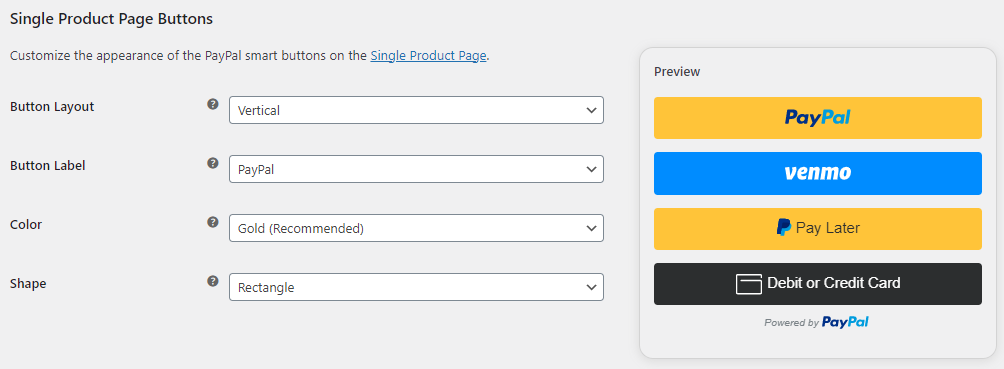
Les pages de produits individuelles offrent les mêmes champs et les mêmes options de style que la section de paiement.
Bouton du panier d'achat
Cette section vous permet de personnaliser la conception et l'apparence de la page du panier d'achat.
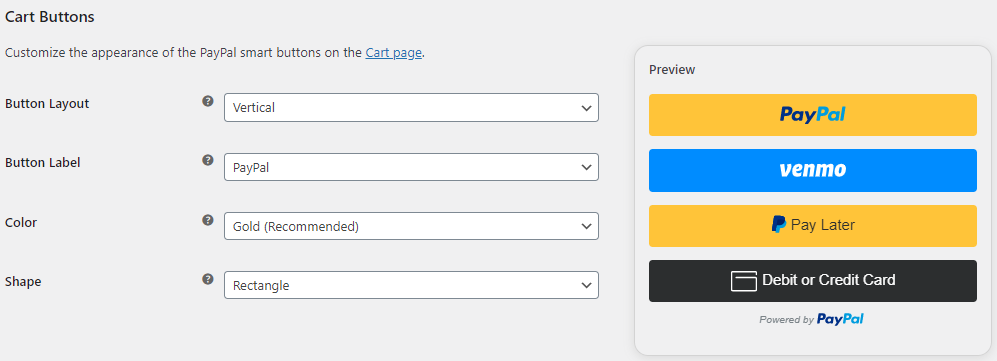
La page Produits du panier offre les mêmes champs et options de style que la section Caisse.
Bouton de mini-panier
Dans la section Mini panier, vous pouvez personnaliser l'apparence du bouton de paiement PayPal.
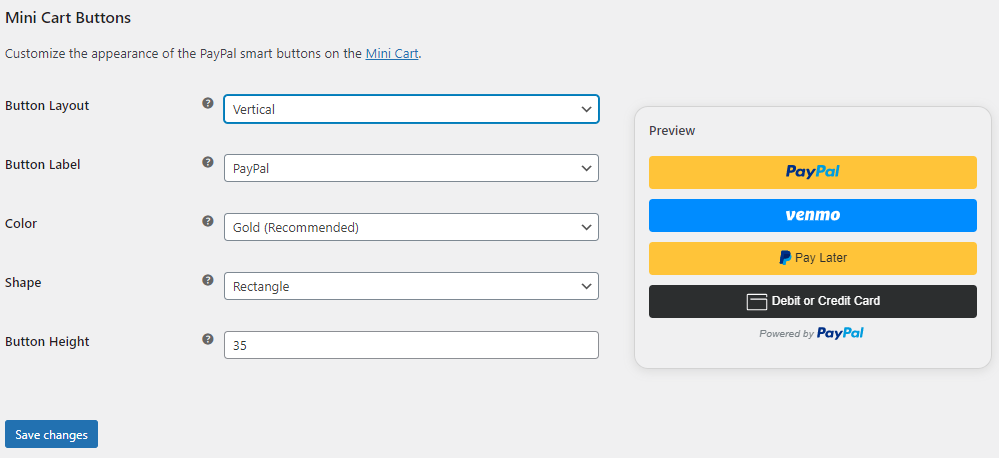
Cette section présente les mêmes options de conception que la section principale de la caisse, y compris la possibilité d'ajuster la hauteur des boutons en fonction des préférences de chaque tête.
Par défaut, une nouvelle installation de WooCommerce offre les options de paiement suivantes :
- Virement bancaire direct
- Paiements par chèque
- contre remboursement (COD)
résumés
L'intégration de PayPal dans une boutique WooCommerce en tant que passerelle de paiement offre de nombreux avantages, tels que des transactions sécurisées, un processus de paiement plus rapide et une protection contre la fraude. La configuration de PayPal avec WooCommerce est simple et peut être personnalisée pour répondre à vos besoins.
![Image [26]-Comment configurer PayPal pour un site WordPress avec WooCommerce - Photon Flux | Professional WordPress Repair Service, Global Reach, Fast Response](http://gqxi.cn/wp-content/uploads/2024/12/20241206152343890-image.png)
Questions fréquemment posées
Q : Peut-on utiliser PayPal pour WooCommerce ?
A. Oui, PayPal peut être utilisé pour WooCommerce. En fait, c'est l'une des passerelles de paiement les plus utilisées pour les boutiques WooCommerce.
Q : Le plugin PayPal pour WooCommerce est-il gratuit ?
A. Oui, le plugin PayPal pour WooCommerce est gratuit. Cependant, notez que PayPal facture des frais pour chaque transaction effectuée via la passerelle de paiement.
Q : Combien PayPal facture-t-il pour WooCommerce ?
A. Les frais de transaction de PayPal varient en fonction de la région et du volume de transactions. En général, les frais s'élèvent à 2,9%-3,9% du montant de la transaction, plus des frais fixes de $0,30 par transaction.
Q : Quel est le meilleur plugin PayPal pour WooCommerce ?
A. Plugins de paiement pour PayPal WooCommerce est un plugin hautement recommandé, populaire parmi les utilisateurs pour son intégration transparente et ses puissantes fonctionnalités.
Q : WooCommerce peut-il utiliser à la fois Stripe et PayPal ?
A. Oui, WooCommerce prend en charge le traitement des paiements en utilisant à la fois Stripe et PayPal, offrant aux clients la flexibilité d'un plus grand nombre d'options de paiement.
Q : Comment ajouter le plugin PayPal à WooCommerce ?
A. Voici les étapes pour ajouter le plugin PayPal :
- Téléchargez et installez à partir du répertoire des plugins WordPressPayPal pour WooCommerce Plugin.
- Après l'installation, allez sur la page des paramètres du plugin pour le configurer.
- Connectez votre compte PayPal à la boutique WooCommerce.
Avec ces étapes, il est possible d'intégrer les paiements PayPal dans WooCommerce.
Lien vers cet article :http://gqxi.cn/fr/29429L'article est protégé par le droit d'auteur et doit être reproduit avec mention.






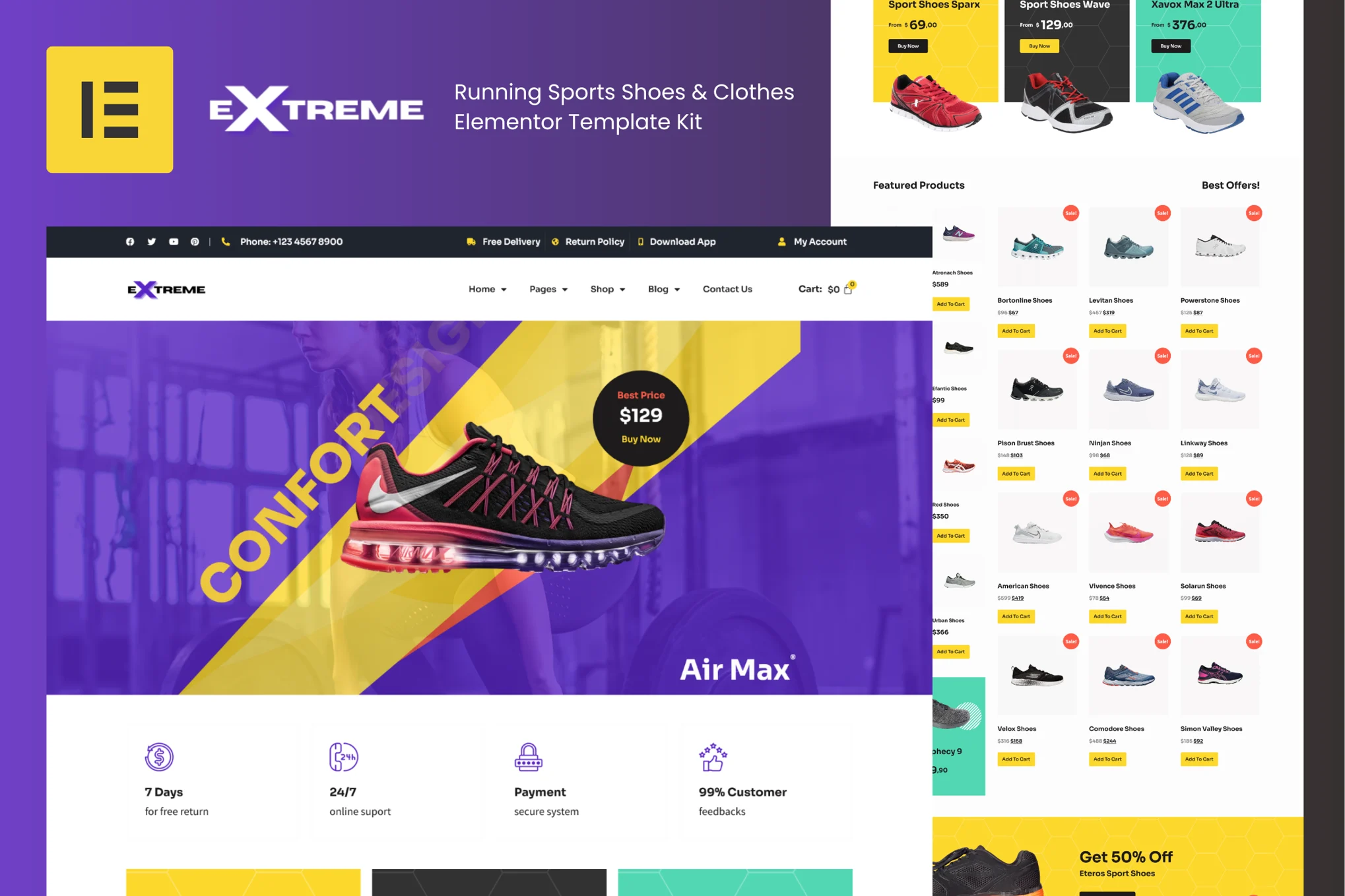

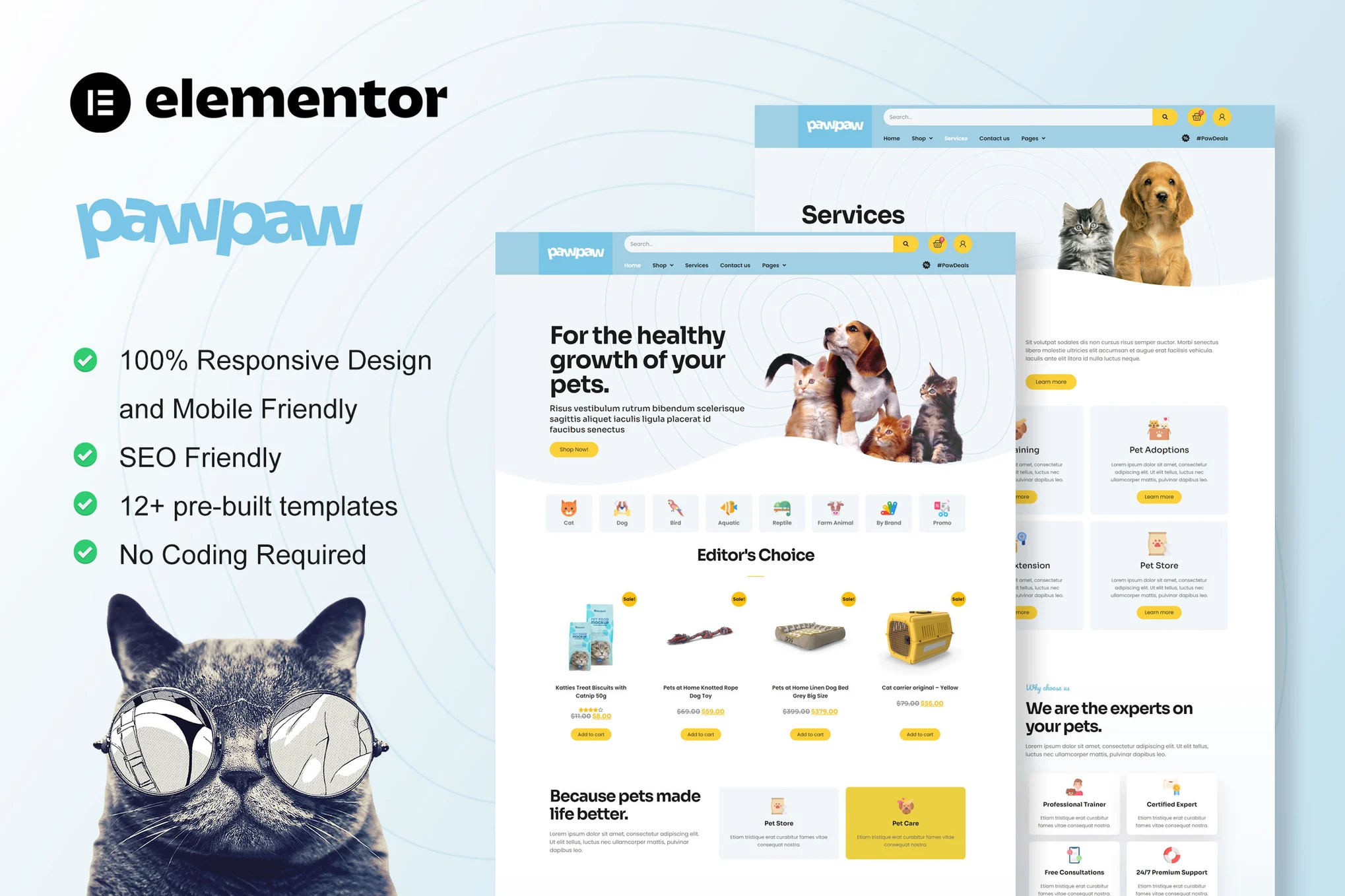
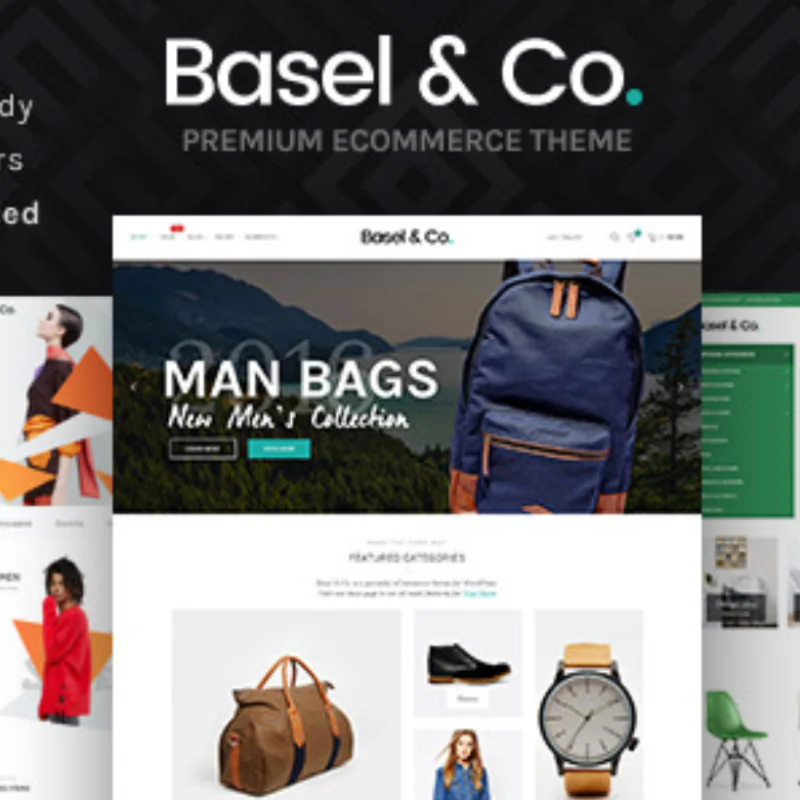















![Emoji[jingya]-Photonflux.com | Service professionnel de réparation de WordPress, dans le monde entier, réponse rapide](http://gqxi.cn/wp-content/themes/zibll/img/smilies/jingya.gif)






Pas de commentaires